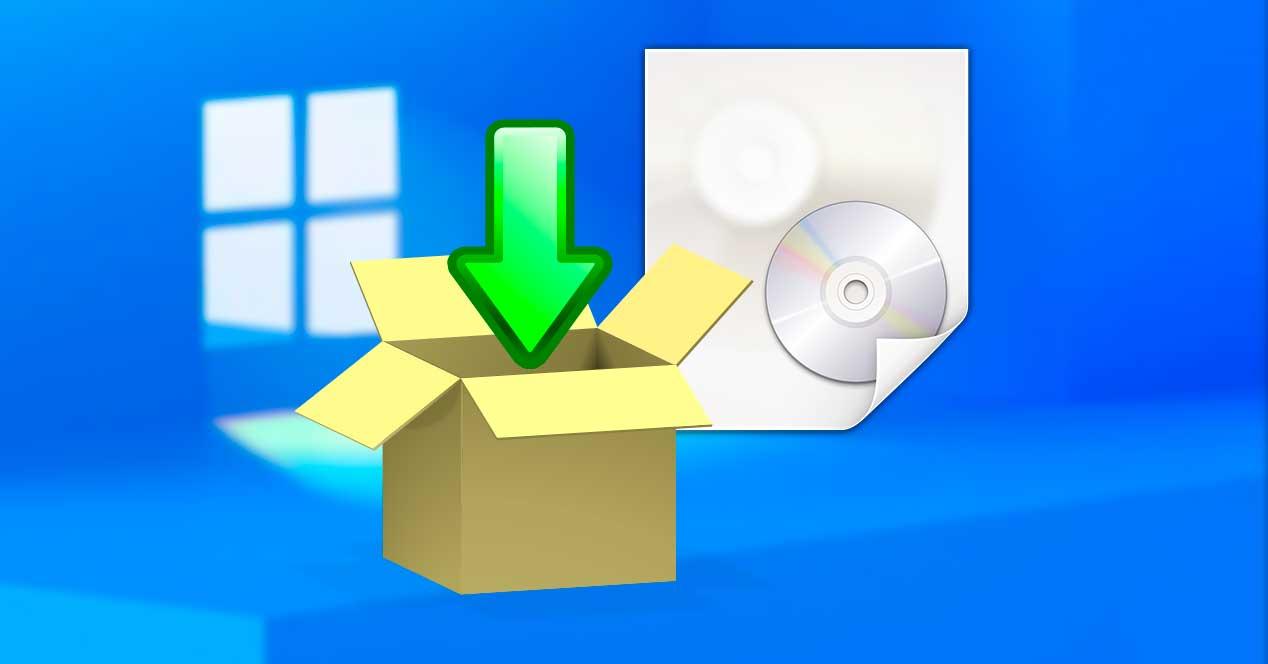Windows 11 llegó para quedarse. Ahora mismo Microsoft lo está apostando todo por este sistema operativo de manera que Windows 10 pronto quedará relegado a segundo plano (a pesar de ser el sistema instalado en 7 de cada 10 ordenadores) y todas las versiones anteriores del sistema están ya fuera de soporte. Windows 11 no es un mal sistema, y está recibiendo constantemente actualizaciones con nuevas funciones, como la reciente Moment 2 para la 22H2. El problema es que cuenta con unos requisitos demasiado estrictos que nos van a impedir instalarlo en muchos ordenadores.
A pesar de ser una versión «mejorada» de Windows 10, Microsoft disparó los requisitos para poder instalar Windows 11 en un ordenador. Por ejemplo, amplió la memoria RAM necesario hasta los 4 GB, limitó los procesadores para que solo se pudiera instalar en PCs con CPUs con menos de 5 años, y forzó a tener un chip TPM 2.0 en la placa base, sin el cual no es posible instalar el sistema en el PC.
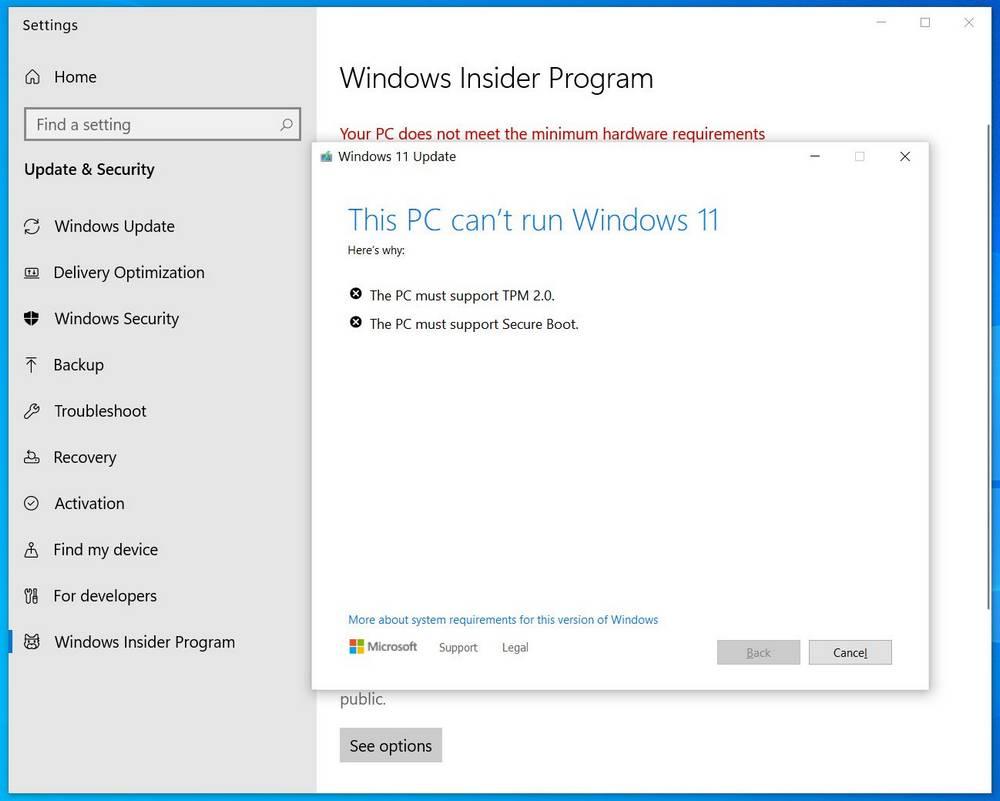
Por suerte, todo tipo de desarrolladores se dieron cuenta de que estos requisitos eran absurdos y encontraros la forma de eliminarlos para poder instalar el nuevo sistema operativo de Microsoft sin problemas en cualquier PC, cumpla o no los requisitos. Y aquí tenemos una de las mejores formas de saltarnos estos requisitos.
tiny11builder: eliminar los requisitos de Windows 11 y mucho más
El proyecto tiny11builder es una herramienta, muy sencilla de usar, que nos permite personalizar nuestro USB de instalación de Windows 11 de manera que podamos, entre otras cosas, eliminar estos absurdos requisitos para poder instalar sin problemas el sistema en nuestro PC.
Lo primero que nos permite hacer este programa es eliminar los requisitos necesarios para poder instalarlo, como el TPM, los 4 GB de memoria RAM, el Secure Boot o la necesidad de usar una CPU moderna. Pero sus posibilidades no quedan aquí.
Este sencillo y rápido programa nos permite personalizar la instalación, eliminando, por ejemplo, la necesidad de iniciar sesión con una Cuenta Microsoft cuando estamos poniendo en marcha el sistema operativo. También nos permite eliminar programas preinstalados, como Microsoft Edge (el navegador), OneDrive, y todo tipo de bloatware que viene instalado en el sistema. En pocas palabras, podemos eliminar todas las aplicaciones que preinstala Microsoft en Windows 11 para tener un sistema lo más limpio posible.
Cómo funciona
Para usarlo, lo primero que necesitamos es descargar una imagen ISO de Windows 11, la cual podemos bajar directamente desde los servidores de Microsoft. También debemos bajar el programa en cuestión desde su página de repositorio en GitHub.
Una vez lo tengamos todo, montamos la ISO de Windows 11 haciendo doble clic sobre ella, y acto seguido ejecutamos, con permisos de administrador, el script «tiny11 creator.bat» que acabamos de bajar. Si SmartScreen nos muestra una advertencia, debemos aceptarla para poder ejecutar el programa igualmente.
Ahora solo nos queda seleccionar la letra de la unidad donde se ha montado la ISO de Windows 11, y listo. El programa hará la magia y, en unos minutos, tendremos una nueva imagen ISO de Windows 11, llamada «tiny11.iso», sin requisitos ni bloatware.
La grabamos a un pendrive con Rufus, o un programa similar, y ya podemos instalarla en el PC.